Trong một số trường hợp, bạn muốn loại bỏ đồng loạt ký tự ở vị trí bất kỳ trong chuỗi dữ liệu của bạn. Bài viết này, mình sẽ hướng dẫn cách xóa ký tự trong chuỗi Excel.
{index}
Ví dụ minh họa việc xóa ký tự trong chuỗi trên Excel
Giả sử rằng bạn có một chuỗi văn bản như hình dưới đây, bạn muốn loại bỏ một số ký tự nhất định từ chuỗi văn bản này, có thể là ký tự đầu, ký tự cuối hay ký tự ở vị trí bất kì.

Dùng hàm Excel để xóa ký tự trong chuỗi Excel (ký tự đầu và cuối)
Trong Excel, có 2 hàm hỗ trợ bạn đọc xóa ký tự trong chuỗi Excel như ký tự đầu và cuối trong chuỗi, đó chính là hàm LEFT và hàm RIGHT. Để sử dụng những hàm này, bạn đọc làm theo các thao tác sau:
Loại bỏ ký tự đầu trong Excel
Các thao tác cần thực hiện như sau:
- Gõ công thức vào ô bên cạnh ví dụ trên, ở đây là ô B1. Công thức dưới đây:
=RIGHT(A1,LEN(A1)-5)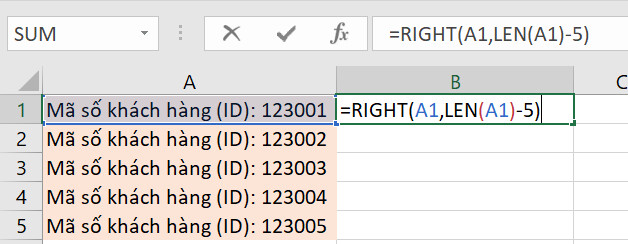
Mẹo (Tips): Kết quả của công thức này là những ký tự bên phải trong chuỗi trừ đi 5 ký tự bên trái, trong ví dụ trên. Bạn hoàn toàn có thể linh động theo ý muốn, bằng cách thay đổi số 5 trong công thức bằng số ký tự mà bạn muốn loại bỏ.
Lưu ý: Khoảng cách (Space) cũng được coi là 1 ký tự. Cho nên, bạn cần lưu ý khi điền số lượng ký tự cần loại bỏ sao cho kết quả hiện ra đẹp mắt và gọn gàng hơn.
2. Nhấn phím Enter trên bàn phím máy tính để chạy công thức và Fill Down công thức xuống các ô phía dưới tương ứng. Vậy là, bạn đã có được chuỗi văn bản mới được loại bỏ 5 ký tự đầu tiên như hình:
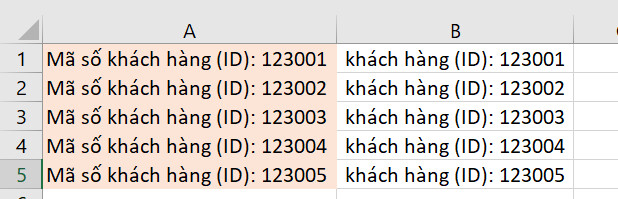
Tương tự như hàm RIGHT giúp loại bỏ ký tự đầu trong Excel, hàm LEFT sẽ hỗ trợ bạn xóa các ký tự cuối trong chuỗi.
Lưu ý: Sử dụng hàm Excel để xóa ký tự trong chuỗi Excel được chỉ định mà không làm trực tiếp được. Hãy xem phương pháp tiếp theo dưới đây, bạn chỉ cần không quá 2 hoặc 3 cú click chuột đã có thể giải quyết được vấn đề.
Cách xóa ký tự nằm trong chuỗi Excel
Tính năng Find and Replace trong Excel có thể giúp bạn loại bỏ ký tự trong Excel bất kỳ. Trong ví dụ này, giả sử bạn cần xóa ký từ trong chuỗi Excel như các ký tự ở đầu hoặc cuối dấu hai chấm (:). Cách làm như sau:
- Giữ nút Ctrl và nhấn F để mở hộp thoại Find and Replace, và nhấn Replace.
- Nhập : * vào ô Find what, và để trống hộp thoại Replace with. Xem hình minh họa dưới đây:
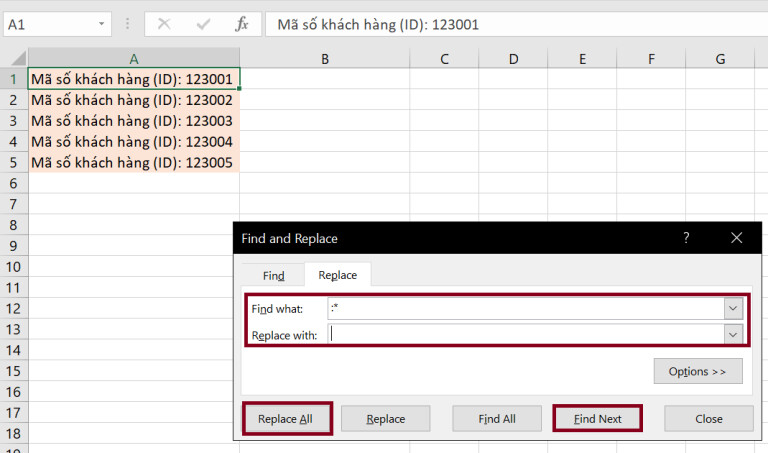
3. Nhấp vào Replace All, và tất cả các ký tự ở cuối dấu hai chấm (bao gồm dấu hai chấm) đã bị xóa như hình dưới:
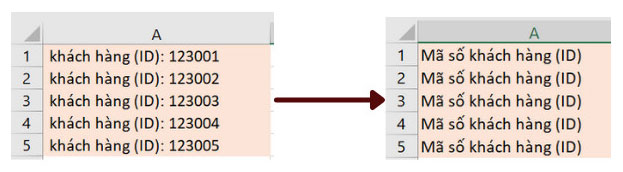
4. Nếu bạn muốn xóa tất cả các ký tự trước dấu hai chấm (:), vui lòng gõ *: vào ô Find what, và bỏ trống hộp thoại Replace with.
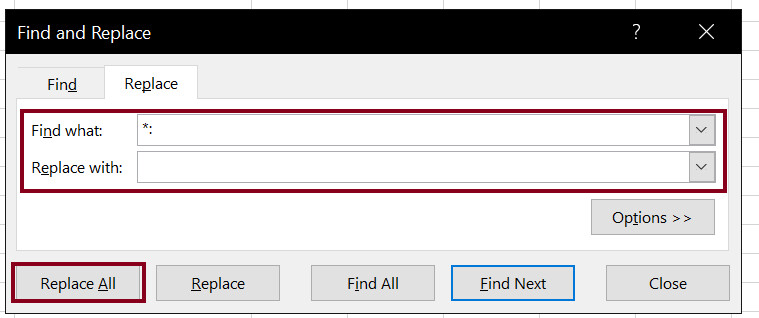
5. Nhấp vào Replace All, tất cả các ký tự từ dấu hai chấm trở về trước đã được xoá. Kết quả hiển thị như sau:
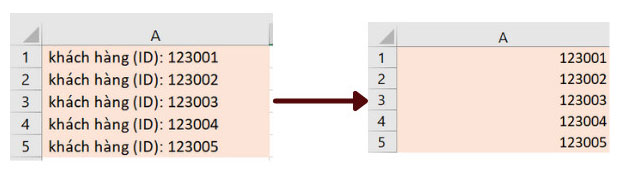
Lưu ý: Phương pháp này chỉ dùng cho những ký tự bao gồm dấu phân cách cụ thể, vì vậy bạn có thể thay đổi dấu hai chấm thành bất kì dấu phân cách nào khác.
Kết luận
Hy vọng qua bài viết trên, bạn đọc đã hiểu được cách xóa ký tự trong chuỗi Excel như ký tự đầu tiên, cuối cùng hay ký tự bất kì trong chuỗi dữ liệu. Số lượng hay vị trí ký tự bạn muốn xóa phụ thuộc vào yêu cầu của bạn, bạn có thể thay đổi công thức một cách linh động. Ngoài ra, để hỗ trợ bạn đọc thành thạo hơn trong công việc hằng ngày, hãy đọc các bài viết thêm về hàm VLOOKUP, hàm IF, AND, OR…

